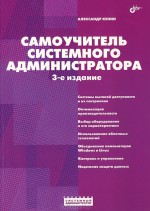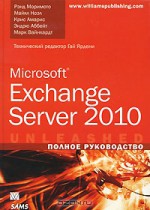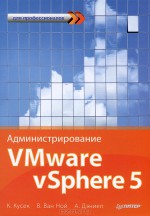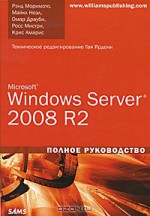Хитрости Windows 7. Для профессионалов
Дэвид А. Карп
Windows 7 - это, без сомнения, операционная система нового поколения. Но, несмотря на это, она по-прежнему содержит немало тонкостей, способных сбить с толку любого, даже опытного пользователя. Эта книга представляет собой уникальную и тщательно подобранную коллекцию решений, методов и советов, позволяющих сэкономить время и помочь в решении большинства проблем, возникающих при работе на компьютере.
Здесь читатель найдет информацию, как установить Windows 7 с нуля или обновить более раннюю версию системы, как настроить внешний вид Windows и оптимизировать работу системы, как работать с профилями пользователей и настройками безопасности, а также каким образом устранять неисправности, возникающие в работе ОС. Книга предназначена для системных администраторов, а также опытных пользователей ПК, интересующихся администрированием и тонкой настройкой операционной системы Windows 7.
Издательство: Питер, 2011 г.
ISBN 978-5-459-00507-3, 978-0596157623
Количество страниц: 512.
Содержание книги «Хитрости Windows 7. Для профессионалов»:
- 10 Предисловие. Что меня раздражает в Windows
- 11 О программных ошибках и функциях
- 12 Как пользоваться этой книгой
- 13 Использование образцов кодов
- 14 Благодарности
- 15 Глава 1. Начало работы с Windows 7
- 16 Версии Windows 7
- 18 Мечтаете о версии Ultimate?
- 20 64-битная Windows
- 22 Установка Windows 7
- 23 Установка Windows на пустой жесткий диск
- 27 Загрузка без загрузочного диска
- 31 Обновление поверх предыдущей версии Windows
- 36 Устранение проблем при установке Windows
- 37 Двойная загрузка
- 40 Виртуализация
- 48 Переход на Windows 7
- 48 Переход от Windows XP
- 49 Переход от Windows Vista
- 16 Версии Windows 7
- 52 Глава 2. Настройка оболочки
- 53 Настройка Проводника
- 60 Настройка Области навигации (Navigation Pane)
- 63 Выбор настроек по умолчанию для параметра Вид папок (Folder) Настройка меню Вид (View)
- 67 Запуск Проводника с любой папкой
- 69 Как попасть на Рабочий стол
- 70 Быстрый доступ к Панели управления
- 74 Упрощаем меню Пуск
- 79 Секреты управления Windows
- 80 Настройка Панели задач
- 80 Клавиатура — мой друг
- 88 Очистка области уведомлений
- 89 Использование нескольких мониторов
- 90 Растянуть фоновую заставку Рабочего стола на все экраны
- 91 Разные обои для каждого экрана
- 91 Как настроить экранную заставку для работы на нескольких экранах
- 92 Панель задач на каждом экране
- 93 Как заставить приложения запомнить, какой экран использовать
- 93 Как развернуть одно приложение или игру на несколько экранов
- 94 Работа с файлами и папками
- 95 Почему так долго копируются файлы
- 97 Хитрые способы выделения файлов
- 99 Перемещение объектов
- 102 Копирование или перемещение по выбранному пути
- 103 Дополнительные способы переименования файлов
- 107 Удаление используемых файлов
- 109 Архивирование
- 111 Настройка значков дисков и папок
- 113 Настройка поискового инструмента Windows
- 53 Настройка Проводника
- 120 Глава 3. Реестр
- 121 Редактор реестра
- 123 Структура реестра
- 125 Суть реестра — его значения
- 129 Системный реестр в 64-битной версии Windows
- 130 Задачи и инструменты реестра
- 131 Поиск в реестре
- 133 Поиск и замена данных реестра
- 135 Расположение раздела настроек реестра
- 138 Создание интерфейса для настроек реестра
- 143 Экспорт и импорт файлов реестра
- 147 Как запретить изменения в разделе реестра
- 149 Резервное копирование реестра
- 156 Удаленное редактирование реестра другого компьютера
- 157 Сопоставление типов файлов
- 160 Анализ типа файла
- 162 Изменение значка для всех файлов одного типа
- 165 Настройка контекстных меню для файлов
- 174 Заблокируйте свои типы файла
- 175 Расширение возможностей ваших типов файлов
- 177 Настройка меню Создать в Проводнике
- 180 Исправление интернет-ярлыков
- 182 Глава 4. Производительность
- 183 Уберите лишнее
- 183 Избавьтесь от бессмысленной анимации и визуальных эффектов
- 188 Сделайте меню более дружелюбным
- 189 Запускайте Windows быстрее
- 192 Запустите Windows немедленно (почти)
- 199 Быстрое завершение работы Windows
- 200 Ускоренная загрузка приложений
- 202 Настройте аппаратные средства
- 202 Стань прозрачным
- 207 Максимизация производительности Windows
- 210 Увеличьте время работы аккумулятора
- 213 Управляйте приоритетами IRQ
- 214 Разгоните свой процессор
- 216 Жесткий диск
- 216 Трюк для ускорения производительности
- 216 Интенсивный курс дефрагментации
- 222 Оптимизируйте настройки виртуальной памяти и кэша
- 226 Выберите правильную файловую систему
- 228 Продвинутые настройки NTFS
- 229 Перенос Windows на другой жесткий диск
- 234 Работа с разделами
- 183 Уберите лишнее
- 244 Глава 5. Устранение неисправностей
- 246 Cбои и сообщения об ошибке
- 246 Вирусы, вредоносные программы и программное обеспечение, предназначенное для слежения за действиями пользователя на компьютере
- 257 Что делать, если Windows не запускается
- 263 Управление автоматически запускаемыми программами
- 267 Поиск ошибок на диске
- 271 Что делать при сбое программы
- 275 Что делать, если программа не запускается
- 277 Что делать, если приложение не удаляется полностью
- 278 «Зеленая лента смерти»
- 280 «Синий экран смерти»
- 286 Укрощение драйверов и дрессировка устройств
- 286 Установка устройств
- 292 Интерпретация сообщений об ошибках в Диспетчере устройств
- 297 Диагностика сбоев памяти (ОЗУ)
- 300 Не упускайте из виду блок питания
- 301 Устранение неполадок с питанием через разъемы USB
- 301 Устранение неполадок с принтерами
- 303 Профилактическое обслуживание и восстановление данных
- 303 Настройка обновлений Windows
- 306 Назад в прошлое — используем точки восстановления и теневые копии
- 314 Полная архивация системы
- 319 Защита данных при помощи массива RAID
- 322 Восстановление системы после поломки
- 246 Cбои и сообщения об ошибке
- 324 Глава 6. Работа с сетями и Интернетом
- 324 Создание сети
- 324 Основная терминология
- 329 Проводное соединение или беспроводное?
- 333 Настройка беспроводного маршрутизатора
- 340 Переход к более новой версии маршрутизатора
- 342 Выискивание зон доступа WiFi
- 348 Поиск и устранение неисправностей беспроводных сетей
- 353 Блокировка компьютеров с несанкционированным доступом
- 361 Как заставить Bluetooth работать
- 364 Поиск и устранение неисправностей сетевых соединений
- 370 Проверка IP-адреса
- 371 Как подключиться к Интернету
- 371 Широкополосное подключение со статическим IP-адресом
- 372 Подключение по телефонной линии (с помощью аналогового модема)
- 373 Совместное пользование подключением к Интернету
- 377 Тестирование пропускной способности
- 380 Создание виртуальной частной сети
- 383 Удаленное управление компьютером
- 389 Управление кэшем сервера имен
- 392 Защита вашего компьютера в сети
- 396 Установка межсетевой защиты
- 403 Сканирование системы для обнаружения открытых портов
- 408 Веб и электронная почта
- 408 Обеспечение защиты Internet Explorer
- 415 Использование Firefox в мире IE
- 417 Отказ от просмотра веб-страниц с использованием вкладок
- 418 Исправление символов на веб-страницах
- 419 Исправление неправильно отображаемых картинок в веб-страницах
- 420 Улучшение любого веб-сайта
- 421 Как избавиться от всплывающих окон
- 423 Загадка чистых бланков
- 423 Пресечение раздражающей анимации
- 425 Анонимное перемещение по сети
- 428 Замена программы электронной почты по умолчанию
- 430 Пресечение спама
- 434 Отправка больших файлов
- 435 Отправка длинных URL
- 324 Создание сети
- 437 Глава 7. Пользователи и безопасность
- 438 Управление учетными записями пользователей
- 444 Разрешения и безопасность
- 444 Установка разрешений для файлов и папок
- 451 Шифрование файлов
- 462 Управление UAC
- 470 Вход в систему и настройки профиля
- 470 Как скрыть список учетных записей пользователей
- 472 Автоматический вход в систему
- 474 Сброс пароля администратора
- 475 Как запретить пользователям выключать компьютер
- 476 Вход в систему под именем администратора
- 478 Смена фонового рисунка на экране Добро пожаловать
- 479 Смена системных звуков
- 481 Настройка профиля по умолчанию для новых пользователей
- 482 Переименование папки профиля
- 483 Общий доступ к файлам и принтерам
- 484 Настройка общего доступа к папке
- 490 Удаленный доступ к общим папкам
- 493 Отображение окна ввода учетных данных для доступа к удаленным папкам
- 495 Отключение административных общих ресурсов
- 498 Как запретить отображение компьютера в папке Сеть (Network)
- 499 Домашние группы
- 507 Настройка общего доступа к принтеру
- 509 Подключение к сетевому принтеру или серверу печати
Инструкция как скачать книгу Дэвид А. Карп: Хитрости Windows 7. Для профессионалов в форматах DjVu, PDF, DOC или fb2 совершенно бесплатно.